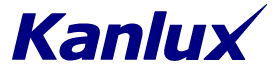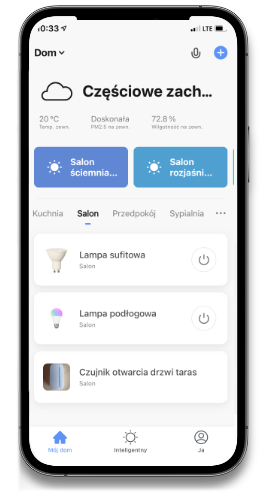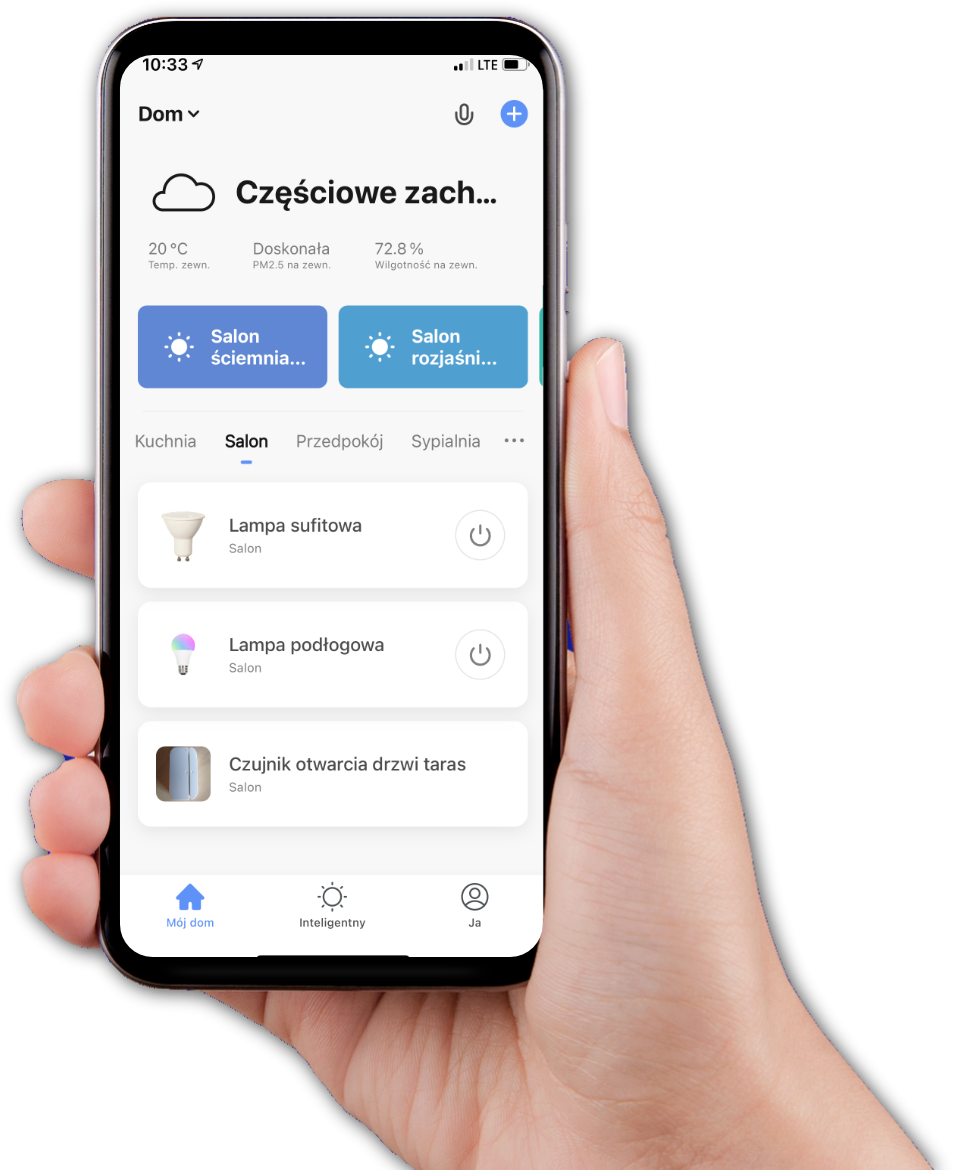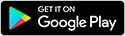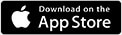Soluzioni Kanlux SMART per la tua casa
Tanti prodotti, un ecosistema
Il compito dei prodotti dell`offerta Kanlux SMART è rendere la vita di tutti i giorni il più semplice possibile, aumentare il comfort e la sicurezza. Gli utenti hanno accesso a un supporto tecnico molto ampio..
Controlla perché ne vale la penaComodità e comfort
Con Kanlux SMART crei scenari per situazioni quotidiane e crei un`atmosfera per ogni occasione.
Maggiore sicurezza
Con Kanlux SMART proteggi la tua casa da allagamenti, incendi, furti con scasso e reagisci alle minacce attuali.
Controllo remoto dei dispositivi
Possibilità di controllare i dispositivi di casa, così come l`hai lasciata, utilizzando il proprio smartphone.
Risparmia tempo
Risparmia tempo durante il giorno, configura i tuoi dispositivi per adattarsi automaticamente al tuo stile di vita .
Installazione ultra facile
Facile da collegare e configurare, semplifica la vita.
Automazione dei dispositivi
Le soluzioni Kanlux SMART si basano sulla piattaforma Tuya, grazie alla quale è possibile pianificare nel tempo attività specifiche dei dispositivi.
Guarda come cambierà la tua vita
Conosci i nostri prodotti
Verifica quale soluzione è giusta per te
G

Sorgente luminosa a LED
S A60 7W E27 CCT
-
WiFi+BLE
-
Applicazione controllata
-
Dimmerabile
-
CCT
G

Sorgente luminosa a LED
S A60 9W E27 RGBCCT
-
WiFi+BLE
-
Applicazione controllata
-
Dimmerabile
-
RGB + CCT
G

Sorgente luminosa a LED
S A60 11,5WE27 RGBCCT
-
WiFi+BLE
-
Applicazione controllata
-
Dimmerabile
-
RGB + CCT
G

Sorgente luminosa a LED
S GU10 4,7W RGBCCT
-
WiFi+BLE
-
Applicazione controllata
-
Dimmerabile
-
RGB + CCT
G

Sorgente luminosa a LED
S C37 4,9W E14 RGBCCT
-
WiFi+BLE
-
Applicazione controllata
-
Dimmerabile
-
RGB + CCT

Adattatore per presa
S AD GN SCH 10A PM
-
WiFi+BLE
-
Misurazione dell`energia consumata
-
Applicazione controllata

Switchbox relay
S SWITCH SHUTTER
-
WiFi
-
Applicazione controllata

Switchbox relay
S SWITCH ON/OFF
-
WiFi
-
Applicazione controllata

Garage door relay
S SWITCH G DOOR
-
WiFi
-
Applicazione controllata

Czujnik otwarcia
S SENSOR ON/OFF INT
-
WiFi
-
Applicazione controllata

Czujnik zalania
S SENSOR W INT
-
WiFi
-
Applicazione controllata

Sensore di movimento PIR
S Sensor PIR INT 10m
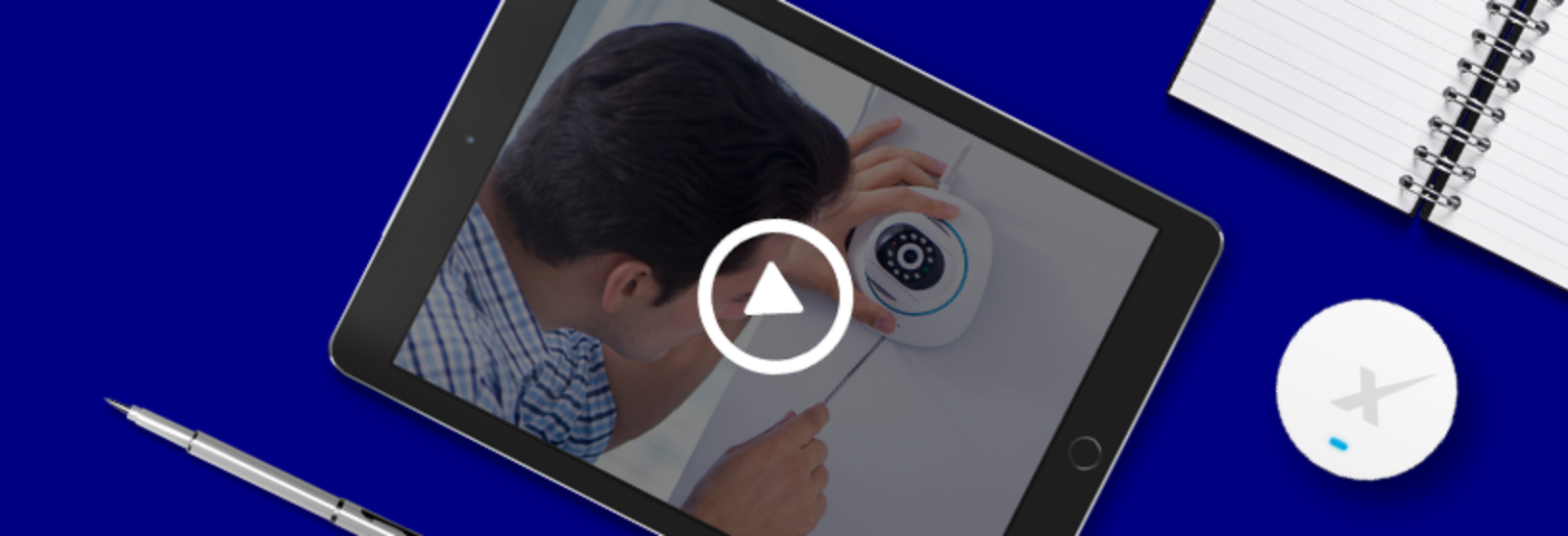
Kanlux SMART czuwa nad wszystkim
Starasz się być zawsze we właściwym miejscu, o właściwym czasie.
Chiudi il rubinetto che i bambini hanno dimenticato aperto in modo che l`acqua non inondi il bagno. Spegni la luce la sera, perché tutti dormano. E quando esci, controlla che le porte e le finestre siano chiuse. Kanlux SMART sarà felice di fare tutto per te e offrirti ancora più possibilità.
Scopri i nostri prodottiInstallazione rapida e ultra facile
Connessione rapida... ed è pronto
Le soluzioni Kanlux SMART sono così facili da implementare che tutti possono gestirle. Puoi collegarli a dispositivi che usi già ogni giorno - come lampade, raccordi - o introdurre dispositivi completamente nuovi - come fotocamere e sensori. Grazie a ciò, puoi avviare subito il controllo domestico intelligente, senza ristrutturazioni, ricostruzioni o interventi di muratura.
Guarda i nostri video tutorialCome posso usare Kanlux SMART
Verifica come puoi utilizzare i nostri prodotti
Crea un`atmosfera unica
Scegli l`illuminazione con le lampadine intelligenti Kanlux SMART e crea un`atmosfera unica per ogni occasione.
Controlla i dispositivi fuori casa
Verifica che tutti i dispositivi siano spenti quando non sei in casa.
Automazione dell`illuminazione
Crea uno scenario nell`applicazione Tuya e automatizza il controllo dell`illuminazione nella tua casa.
Reagisci al pericolo
Se viene rilevata una minaccia, riceverai un` informazioni direttamente sul tuo smartphone.
Controllo presa
Gestisci in remoto i dispositivi collegati alle prese SMART.
Scopri le nostre ispirazioni
Esempi di situazioni in cui i nostri prodotti funzionano alla grande

Applicazione per la gestione dei dispositivi Smart Life
Un`applicazione in grado di controllare dispositivi intelligenti di diverse marche e categorie in esecuzione sul sistema Tuya.
Collegando i tuoi dispositivi e creando scenari pianificati, la tua vita sarà più semplice, sicura e confortevole.
Specifiche tecniche
Verifica e confronta le specifiche tecniche dei nostri prodotti
Tutorial e download
Controlla le guide video preparate e il nostro database di file.
Domande comuni
Controlla le risposte alle domande più comuni
- scansionando il codice QR sulle confezioni dei prodotti Kanlux SMART, che ti reindirizzerà all`AppStore / Google Play Store.
- cercandolo manualmente (immettendo il nome Smart Life nel campo di ricerca) nell`AppStore / Google Play Store.
Dopo aver cercato l`applicazione, scaricala e installala sul tuo dispositivo mobile.
Scaricare l`applicazione utilizzando uno dei due metodi sopra indicati può comportare l`installazione contemporanea dell`applicazione Smart Life (dipende dal sistema operativo del dispositivo mobile su cui è installata l`applicazione).
Per creare un account utente nell`applicazione Smart Life, scarica e installa l`applicazione Smart Life sul tuo dispositivo mobile. Quindi apri l`app Smart Life. Si prega di leggere attentamente l`Informativa sulla privacy e il contratto di servizio . Se accetti il contenuto di questi due documenti, premi "Accetto" e poi "Registrati" . Seleziona il paese in cui ti trovi. Inserisci l`indirizzo e-mail che verrà utilizzato come accesso al tuo account. Dopo aver inserito il tuo indirizzo e-mail (assicurati che l`indirizzo e-mail sia stato inserito correttamente), premi "Ottieni codice di verifica" . Riceverai un codice di 6 cifre all`indirizzo e-mail fornito, inseriscilo e imposta la password per l`account utente (sei il suo proprietario). L`account è stato creato. La prossima volta che avvierai l`applicazione, utilizza la funzione "Accedi" . Dopo aver installato l`applicazione Smart Life su un nuovo dispositivo mobile, non è necessario registrare un nuovo account, utilizzare quello che già possiedi.
Per accedere alle impostazioni dell`account utente, nell`applicazione Smart Life vai alla scheda "Io" (angolo in basso a destra) e premi il segno ">" a destra lato del nome utente e dell`indirizzo e-mail salvato. Dopo aver reindirizzato a "Dati personali" , possiamo impostare tre elementi dell`account:
- la nostra icona del profilo,
- nickname che è il nome del utente dell`applicazione,
- il fuso orario che stiamo utilizzando.
Nell`applicazione, vai alla scheda "Io" (angolo in basso a destra), quindi a "Gestione casa" . Ci sono 3 sezioni nel pannello "Gestione della casa" : "Casa" , "Aggiungi famiglia" e "Unisciti alla casa" .
- "Casa"
Dopo essere passati al pannello "Casa" , possiamo:
- cambia il nome della nostra casa ("Cognome")
- gestisci le stanze della casa, ovvero aggiungi e sottrai stanze e rinominale (" Gestione della camera")
- modifica l`indirizzo di casa ("Località della famiglia")
- Determina i membri della famiglia ("Aggiungi membri")
- "Aggiungi una famiglia".
Seleziona la casa (luogo) che vogliamo aggiungere alla nostra applicazione premendo
. Potrebbe trattarsi, ad esempio, di un secondo appartamento, un cottage, una casa in cui vivono altri membri della famiglia. - "Unisciti alla casa".
Se vuoi unirti alla casa di altri utenti (sei stato invitato da loro), premi "Unisciti alla casa" . Dopo il reindirizzamento, inserisci il codice di attivazione che riceverai nell`invito.
Se vuoi invitare altri utenti Smart Life a condividere il tuo account casa, premi "Gestione casa" ed entra nel pannello con il nome della tua casa, ad esempio "Casa" < /strong> . Quindi fai clic su "Aggiungi membri" . Ci saranno diversi metodi per aggiungere l`invito di una nuova persona: tramite l`applicazione Smart Life, tramite SMS, via e-mail. Dopo aver selezionato l`opzione per inviare l`invito, la persona invitata riceverà le istruzioni su come procedere con l`adesione alla casa di tua proprietà. Per partecipare alla condivisione dell`account nell`applicazione Smart Life, è necessario installare l`applicazione sul dispositivo mobile dell`ospite. Affinché l`ospite invitato possa unirsi, deve inserire il codice a 6 cifre che ha ricevuto in "Unisciti alla casa" .
Cliccando "Aggiungi" , abbiamo messo a disposizione del nuovo utente tutti i dispositivi smart di casa nostra. I membri della casa possono avere autorizzazioni diverse. Il proprietario dell`account (proprietario della casa) decide quale livello di autorizzazioni concedere ai membri della sua famiglia.
Quando il dispositivo Kanlux SMART è associato all`applicazione Smart Life, possiamo controllarlo utilizzando qualsiasi connettività di rete Wi-Fi (accesso a Internet). Tuttavia, per aggiungere un nuovo dispositivo nell`applicazione Smart Life, dobbiamo essere loggati alla rete Wi-Fi, alla quale forniremo nome e password durante l`associazione del dispositivo.
Sì. Scarica l`applicazione Smart Life sul nuovo dispositivo ed effettua il login con login e password precedentemente impostati. Tutte le impostazioni verranno assegnate automaticamente sul nuovo dispositivo mobile poiché le impostazioni utente e casa vengono salvate nell a`ccount dell`app e non nel dispositivo mobile.
Sì, devi accedere all`applicazione Smart Life su un altro dispositivo e modificare la password assegnata all`account. Per modificare la password per accedere all`account nell`applicazione, fai clic sull`icona "Impostazioni"
Se vuoi smettere di usare l`applicazione Smart Life e disattivare il tuo account, clicca sull`icona "Impostazioni"
Sì. Il numero massimo di dispositivi che possono essere accoppiati nell`applicazione Smart Life è di 200 dispositivi.
Nel menu principale, selezionando "Intelligente", entriamo nel pannello per impostare il controllo dei dispositivi smart in automatico, ovvero associando eventi in base ai quali inizieranno a funzionare specifiche funzioni dei prodotti. Gli eventi possono essere: condizioni meteorologiche, posizione dell`utente dell`applicazione, pianificazione (ora, giorno e notte), modifica dello stato di funzionamento di uno smart device. In base all`evento selezionato e alle relative impostazioni dei dati, è possibile impostare le attività che devono essere eseguite dal dispositivo smart. Ad esempio, seleziona "Cambiamento meteo" come evento. Successivamente, puoi selezionare l`alba (l`ora esatta dell`alba o un`ora specifica prima o dopo l`alba) per accendere la luce nella tua camera da letto. Ci sono molte possibilità per impostare la tua automazione individuale e sarai tu a decidere quali dipendenze dei dispositivi Kanlux SMART imposterai nell`applicazione Smart Life.
Puoi anche selezionare il "Tap-to- funzione Run" , grazie alla quale è possibile impostare il funzionamento automatizzato dei dispositivi SMART in modo simile, con un`opzione aggiuntiva per abilitare/disabilitare manualmente l`evento progettato nella finestra principale dell`applicazione.
L`applicazione Smart Life tiene traccia del consumo di energia, ma solo se il dispositivo collegato dispone di una funzione di monitoraggio dell`energia, ad esempio l`adattatore per presa Kanlux S AD GN 10A PM. Se il dispositivo connesso ha una funzione di monitoraggio energetico, l`app Smart Life ti mostrerà l`energia elettrica utilizzata dal dispositivo collegato all`adattatore al momento e su base settimanale, mensile o annuale.
L`applicazione Tuya Smart è spesso considerata un`alternativa all`applicazione Smart Life. Tuttavia, sia l`app Tuya che l`app Smart Life sono state sviluppate dalla stessa organizzazione, Tuya Inc. Puoi usarne uno e ti invitiamo a utilizzare l`applicazione Smart Life.
Per avviare l`associazione di un dispositivo Kanlux serie SMART, preparare i dispositivi e il nome e la password della rete Wi-Fi in cui avverrà il processo di associazione. Quindi assicurati che il tuo telefono (dispositivo mobile) sia connesso alla stessa rete Wi-Fi in cui il dispositivo si trova nel raggio d`azione. E assicurati che la tua rete Wi-Fi sia a 2,4 GHz.
Il processo di associazione del dispositivo può essere eseguito in due modi.
- 1° modo: aggiungere manualmente il dispositivo .
Nell`angolo in alto a destra della schermata iniziale dell`app, premi "+" . Seleziona il metodo di aggiunta "Aggiungi manualmente" . Seleziona dall`1elenco la categoria del dispositivo che desideri aggiungere, ad esempio "Illuminazione" . Le informazioni sul tipo di prodotto (Wi-Fi o Wi-Fi + BLE) si trovano sulla confezione dei prodotti Kanlux SMART. Assicurati che il dispositivo sia collegato e avvia il processo di associazione. Il dispositivo (lampadina o pulsante di accensione/spegnimento illuminato sull`adattatore) inizierà a lampeggiare rapidamente. Immettere il nome della rete e la password della rete Wi-Fi per l`applicazione per cercare il dispositivo associato. L`applicazione cerca il dispositivo associato. Il processo di associazione può richiedere 2 minuti. Dopo che il dispositivo è stato aggiunto correttamente, accanto al suo nome apparirà il segno "V" . Assegna il dispositivo appena aggiunto alla stanza in cui verrà posizionato il prodotto. Il dispositivo intelligente è pronto per funzionare.
- II Metodo: aggiunta di un dispositivo utilizzando il metodo di scansione automatica.
Nell`angolo in alto a destra della schermata iniziale dell`app, premi "+" . Seleziona il metodo di aggiunta "Scansione automatica" . Il dispositivo aggiunto dovrebbe essere rilevato (apparirà nella finestra dell`applicazione) e mostrare la disponibilità per l`associazione (la lampadina / il pulsante di accensione/spegnimento illuminato dell`adattatore dovrebbe lampeggiare rapidamente), fare clic su "Avanti" . Immettere il nome della rete e la password per la rete Wi-Fi. Nella finestra dell`applicazione, puoi vedere 3 fasi di associazione del dispositivo: Trova il dispositivo, Registra il dispositivo nel cloud, Inizializza il dispositivo . Quando mostra 100%, il dispositivo è stato aggiunto correttamente. Assegna il dispositivo appena aggiunto alla stanza in cui verrà posizionato il prodotto. Il dispositivo smart è pronto per l`uso.
Con un interruttore tradizionale (a lampada oa parete), accendi e spegni velocemente per tre volte la lampadina Kanlux SMART già collegata (on-off-on-off-on-off-on). Dopo questa sequenza, assicurati che la lampadina lampeggi rapidamente (due volte al secondo), indicando che è pronta per la connessione (associazione nell`app).
Le lampadine Kanlux SMART vengono ripristinate allo stesso modo.
Tieni premuto il pulsante sulla presa per 5 secondi.
La retroilluminazione del pulsante ON/OFF dovrebbe lampeggiare rapidamente (due volte al secondo), il che significa che il dispositivo è pronto per la connessione (accoppiamento nella
Gli adattatori per prese SMART Kanlux vengono ripristinati allo stesso modo.
Verifica di essere realmente connesso nel dispositivo mobile alla stessa rete Wi-Fi a cui desideri associare il dispositivo Kanlux SMART.
Verifica la potenza del segnale Wi-Fi. Il dispositivo associato deve essere il più vicino possibile alla sorgente del segnale Wi-Fi.
Tutti i dispositivi Smart funzionano nella rete sulla banda a 2,4 GHz. Verifica che il tuo Wi-Fi funzioni su questa banda.
<> Assicurati di aver inserito la password Wi-Fi corretta nell`app Smart Life.Nel menu del dispositivo, seleziona l`icona a forma di matita nell`angolo in alto a destra e vai nella parte inferiore del pannello del dispositivo. L`ultimo elemento è "Elimina dispositivo" . Premendo questo pulsante, il dispositivo verrà rimosso dall`applicazione.
La creazione di un gruppo è possibile solo quando abbiamo una scelta di dispositivi con le stesse funzioni (es. due lampadine con funzioni DIMM + CCT).
Nell`applicazione Smart Life, seleziona il dispositivo da cui vuoi iniziare a crearne uno nuovo Gruppi. Premi l`icona a forma di matita nell`angolo in alto a destra del menu funzionale del dispositivo. Trova e seleziona la funzione "Crea gruppo" . Dall`elenco dei dispositivi che apparirà, seleziona quelli che desideri inserire in un gruppo. Dopo aver selezionato i dispositivi, seleziona "Salva" nell`angolo in alto a destra e "Inserisci il nome di un gruppo" e seleziona nuovamente "Salva" . Nel menu principale dell`applicazione apparirà un nuovo pannello/pulsante con il nome del gruppo che è stato assegnato. D`ora in poi puoi controllare un intero gruppo di dispositivi.
Per eliminare un gruppo, vai al menu del gruppo, premi nuovamente l`icona a forma di matita nell`angolo in alto a destra. Seleziona "Sciogli gruppo" e il gruppo creato scomparirà dal menu principale di Smart Life.
Le lampadine Kanlux SMART funzionano con l`applicazione Smart Life, che funziona a una frequenza Wi-Fi di 2,4 GHz. Hanno (a seconda del tipo) molte funzioni che puoi adattare alle tue preferenze individuali. La loro caratteristica fondamentale è la possibilità di oscuramento nella scala 1-100%. La temperatura del colore della luce è regolata nell`intervallo 2700-6500K. È anche possibile scegliere qualsiasi colore dalla tavolozza disponibile di 16 milioni di colori. Una particolarità delle lampadine è la creazione di scene personalizzate che possono essere adattate alle attività domestiche e alle situazioni che scegliamo. L`accensione della scena selezionata avviene con un pulsante funzione.
L`adattatore per presa SMART Kanlux è compatibile con l`applicazione mobile Smart Life, che funziona a una frequenza Wi-Fi di 2,4 GHz. Dispone delle seguenti funzioni: on/off, una programmazione che permette di programmare l`accensione e lo spegnimento del dispositivo, e una funzione timer, grazie alla quale il dispositivo si spegne dopo un tempo selezionato (es. 5 minuti). Il dispositivo è inoltre dotato della possibilità di misurare il consumo di energia elettrica.
Per creare una pianificazione per il funzionamento del dispositivo, vai al pannello principale del dispositivo. Quindi fai clic su "Altro" e seleziona "Pianifica" (per sorgenti luminose) o "Programma" per adattatori per prese.
Per le sorgenti, puoi scegliere di svegliarti o andare a dormire. In ognuno di essi è possibile impostare: in quali giorni della settimana si devono accendere/spegnere le lampadine, a che ora e con quali impostazioni della luce. Per modificare, ad esempio, la temperatura del colore della luce quando ti svegli, seleziona "Personalizza" e apporta le modifiche appropriate per te.
Per un adattatore per presa, seleziona < strong> "Programma" > e poi "Aggiungi programma" . È possibile impostare successivamente: ora, giorno/giorni ed eventualmente abilitare/disabilitare l`adattatore. Dopo aver inserito le impostazioni, fai clic su `Salva` , visibile nell`angolo in alto a destra. Puoi anche aggiungere `Programmazione ricorrente` impostando la durata e la fine del funzionamento del dispositivo in giorni specifici della settimana o `Programmazione sparsa` in cui il dispositivo funzionerà a caso. Nella scheda Programma, puoi anche impostare la funzione `Conto alla rovescia` . Selezionando la funzione `Conto alla rovescia` puoi impostare l`adattatore in modo che si spenga all`ora scelta, ad esempio in 4 ore.
Ogni nuova pianificazione aggiunta viene salvata nella pianificazione selezionata tipo finestra. Le pianificazioni salvate possono anche essere cancellate qui. Per eliminare la pianificazione selezionata, seleziona la pianificazione precedentemente salvata e seleziona l`icona "Elimina" nella parte inferiore della finestra.
Selezionando "Conto alla rovescia" puoi impostare la lampadina in modo che si spenga all`ora impostata. Ad esempio, se vuoi spegnere una lampada da terra con una lampadina Kanlux S A60 7W E27 CCT alle 21:30 e quando viene inserito il conto alla rovescia sono le 20:00, sul conto alla rovescia seleziona 1h e 30 minuti.
Sulla confezione dei dispositivi Kanlux SMART, sotto l`icona della linea di prodotti (X-house), sono presenti informazioni su quale tecnologia di trasmissione dati wireless è possibile utilizzare per controllare il dispositivo. Puoi controllare i prodotti Wi-Fi + BLE utilizzando sia la connessione di rete Wi-Fi che le onde radio Bluetooth. Grazie a ciò, anche quando il segnale della rete Wi-Fi è debole o è completamente perso, trovandosi in prossimità di un dispositivo Wi-Fi + BLE, è possibile gestirlo tramite Bluetooth a tale scopo. Per i prodotti che descrivono solo il Wi-Fi, non è possibile utilizzare il controllo Bluetooth.
L`azienda Sonoff ei suoi dispositivi sono concorrenti delle soluzioni offerte da Tuya e dell`applicazione Smart Life. I dispositivi Sonoff funzionano con le proprie applicazioni iPhone e Android. Pertanto, Sonoff non funzionerà con l`applicazione Smart Life. Tuttavia, puoi combinare la cooperazione dei dispositivi Sonoff e Tuya utilizzando l`automazione IFTTT.
La potenza del segnale Wi-Fi riportata (letta) dal dispositivo Kanlux SMART è disponibile in "Informazioni sul dispositivo" (icona a forma di matita).
La potenza del segnale Wi-Fi può essere diagnosticato utilizzando applicazioni aggiuntive, dedicate e separate.
La linea di assistenza Kanlux Smart è aperta 7 giorni su 7 dalle 8:00 alle 20:00. Il numero della hotline è 782 223 704
Se preferisci contattarci via e-mail, utilizza il modulo sul sito Web www.kanluxsmart.com.
Avete bisogno di aiuto?
I consulenti Kanlux SMART sono in attesa di fornirti supporto.
Vuoi parlare con noi direttamente?
Kanlux SMART Advisors Hotline è aperta 7 giorni su 7 dalle 8:00 alle 20:00.
Numero di telefono 782 223 704 oppure utilizza il modulo di contatto a fianco.


Smart Life
Applicazione per la gestione dei dispositivi Smart Life. Un`applicazione in grado di controllare dispositivi intelligenti di diverse marche e categorie in esecuzione sul sistema Tuya. Collegando i tuoi dispositivi e gli scenari pianificati, la tua vita sarà più semplice, sicura e confortevole.
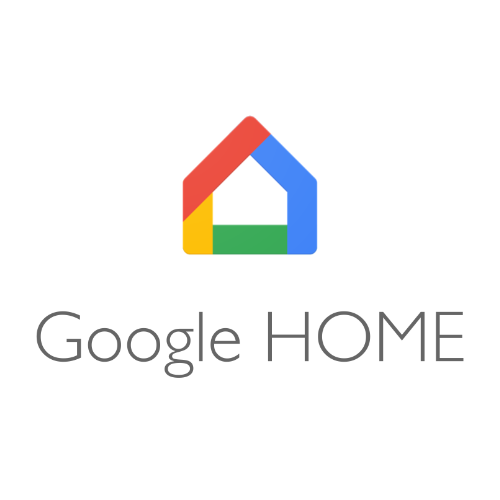
Google casa
un`applicazione intelligente che hai sempre con te - sul tuo smartphone. L`applicazione può controllare vari servizi e dispositivi, impostare un cronometro o una sveglia e informarti sulle previsioni del tempo. Ma non è tutto. L`Assistente Google accenderà le luci, ti dirà qual è la temperatura nella camera da letto o spegnerà l`illuminazione del giardino prima dell`alba.

Alexa
D`ora in poi, tutti possono avere un assistente personale. Sta diventando scuro? Dì "Alexa, accendi le luci". Non è necessario utilizzare comandi specifici perché Alexa li apprende al volo. Non hai bisogno di un telecomando o di un interruttore: d`ora in poi la tua voce è il tuo pilota. Integrandosi con vari servizi e dispositivi, Amazon Alexa può controllare l`arredamento della tua casa intelligente.
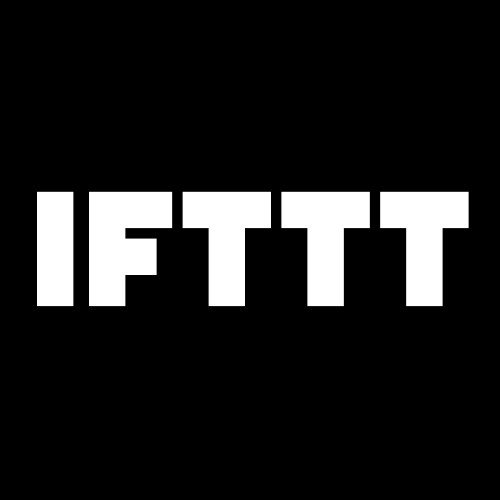
Se questo allora quello
Piattaforma gratuita per la connessione di dispositivi e applicazioni. Qualcuno che suona alla porta? Sarai informato non solo dal campanello, ma anche dalla luce nella hall e da un messaggio al telefono. IFTTT consente di creare collegamenti tra vari servizi e applicazioni. In questo modo, se succede qualcosa in un`applicazione, verrà comunicato all`altra applicazione tramite IFTTT. Sei limitato solo dalla tua immaginazione nel creare nuove connessioni!